新しい携帯を手に入れると、わくわくするものです。新しいAndroidスマートフォンを購入して、iPhoneからAndroidにメッセージをコピーすることができます。iPhoneとAndroidスマートフォンは2つのまったく異なるシステムを使用して動作するため、テキストメッセージを新しいスマートフォンに直接転送することはできません。しかし以下の方法を使用すれば、iPhoneからAndroidにテキストメッセージを転送することができます。
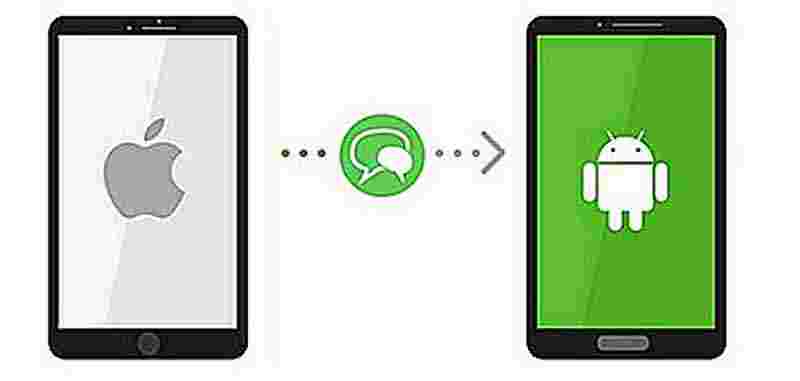
複数の異なるオプションがあり、それぞれ想像以上に使いやすくなっています。選択した方法に挙げられている手順に従ってください。ある方法が別の方法よりも優れているといったことはありません。好みで変わってきます。メッセージが転送されると、新しいAndroidスマートフォンをさらに楽しむことができるでしょう。
iPhoneからAndroidにテキストメッセージを転送する公式の方法
iPhoneからAndroidへのSMSの転送を検討している場合は、まず公式ガイドラインをご覧ください。すべてのブランドがデータ転送を必要としていることを分かっているため、独自のソリューションを提供しています。Samsung、Huawei、Sonyの新しいデバイスにテキストメッセージを転送する方法を詳しく見てみましょう。
1.1 iPhoneからAndroidにメッセージを転送 - Samsung
まず、Smart Switchを使用してiPhoneからSamsungにメッセージを転送する方法を見ていきましょう。転送のプロセスには時間がかかる場合があるため、プロセスを開始する前に、両方のスマートフォンが完全に充電されていることを確認してください。加えて、iPhoneでiMessageとApple IDアカウントの2段階認証を必ずオフにしてください。完了すると、開始する準備が整います。
- Step 1.AndroidスマートフォンでSmart Switchアプリを開きます。アプリがダウンロードされるまでお待ちください。
- Step 2.アプリを開くと、データを送受信するためのプロンプトが表示されます。そこで受信を選択してください。次に、Wi-Fiとケーブルのどちらかを選択するよう求められます。どちらのオプションでも機能可能です。
- Step 3.Wi-Fiを選択する場合は、iPhoneからインポートするデータを選択するだけです。この場合は、SMSメッセージを選択します。SMSはテキストメッセージのことを指しています。
- Step 4.ケーブルを選択する場合は、両方のデバイスを接続し、iPhoneで「信頼」をタップします。Samsungに、携帯電話がiPhoneに接続されていることを示すメッセージポップアップが表示されます。Samsungスマートフォンが古いスマートフォンのデータをスキャン完了するまで待ちます。これで、インポートするデータのタイプを選択できます。
- Step 5.転送矢印をタップします。転送には数分かかる場合と、1時間程度かかる場合があります。
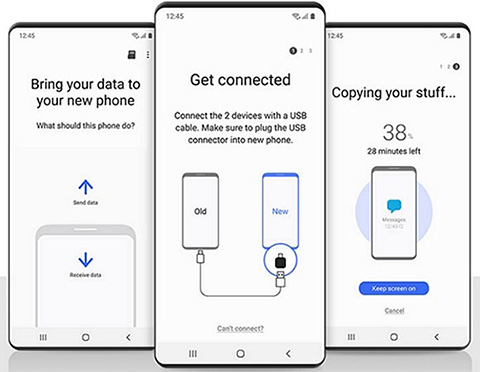
1.2 iPhoneからAndroidにメッセージを転送 - Huawei
新しいデバイスがHuaweiスマートフォンの場合、Phone Cloneと呼ばれるブランド独自のアプリケーションを使用できます。これは、iPhoneからHuaweiにメッセージを転送するための迅速で簡単な方法です。転送方法を詳しく見てみましょう。
- Step 1.iPhoneとHuaweiデバイスの両方にPhone Cloneをダウンロードします。
- Step 2.iPhoneで「新しい電話を接続」を選択し、Huaweiデバイスで「これは新しい携帯電話です」を選択します。
- Step 3.両方のデバイスでのアクセスを許可します。
- Step 4.デバイス間の接続を確立するために、古い電話で新しい電話にポップアップするQRコードをスキャンします。
- Step 5.転送するデータを選択します(今回はメッセージ)。
- Step 6.転送をクリックし、プロセスが完了するまで待ちます。
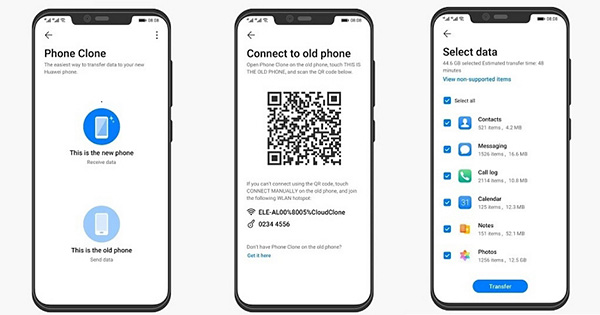
これで完了です!iPhoneからHuaweiにテキストメッセージを転送する方法でした。
1.3 iPhoneからAndroidにメッセージを転送 - Sony Xperia
最後に、テキストメッセージをiPhoneから新しいSonyデバイスに転送する方法を見てみましょう。これには、ソニーのアプリケーション、Xperia Transfer Mobileを使用します。この方法には次の手順が含まれます。
- Step 1.Xperia Transfer Mobileアプリケーションを両方のデバイスにダウンロードします。
- Step 2.Sonyデバイスで、デバイスのリストからApple iOSを選択します。

- Step 3.USB OTGケーブルを使用して2つのスマートフォンを接続します。
- Step 4.iPhoneで、「信頼」をタップして2つのデバイスを接続します。
- Step 5.転送するデータを選択し、「転送」をタップし、終わったら「完了」をタップします。
これで、データが新しいスマートフォンに保存されました。Xperia Transfer Mobileを使用すると、iOSデバイスで使用していたアプリケーションのAndroidバージョンを選択してダウンロードすることもできます。
iPhoneからAndroidにテキストメッセージを転送するサードパーティツール
上記はすべて、公式アプリケーションを使用してiPhoneからAndroidにメッセージを転送する方法です。ただし、これらのアプリケーションが機能しない場合もあります。このような場合は、サードパーティのアプリを使用してみてください。それらを使用すると、テキストメッセージをiPhoneからAndroidに完全に転送できます。また、データを転送するためのより多くのオプションを提供するものもあります。
サードパーティのアプリを使用して、iPhoneからAndroidにSMSを転送する方法を詳しく見てみましょう。
2.1 Phone Copierを介してiPhoneからAndroidにメッセージを転送
このアプリケーションは、iPhoneおよびAndroidで使用できます。このアプリはテキストメッセージのバックアップを直接Androidにダウンロードします。
- Step 1.両方の電話にPhone Copierアプリをダウンロードしてインストールします。iPhoneバージョンを開き、アカウントを作成します。これで、テキストメッセージをクラウドにバックアップできるようになります。
- Step 2.Androidデバイスで、「Cloud Storageからの復元」というダウンロードオプションをクリックします。iPhoneからAndroidへのメッセージのコピープロセスが開始されます。
- Step 3.コピーが完了するまで数分待ちます。これで、iPhoneのすべてのメッセージがAndroid端末に表示されます。
- Androidでテキストメッセージを開いてお楽しみください。
2.2 SIMカードを介してiPhoneからAndroidにメッセージを手動で転送
アプリを使いたくない場合は、SIMカードを使用するだけでメッセージを転送できます。この方法は単純ですが、作動しない場合もあります。
- Step 1.iPhoneを開き、すべてのテキストメッセージをSIMカードに保存します。
- Step 2.AndroidからSIMカードを取り出し、iPhoneからカードをインストールします。SIMカードが正しく収まらない場合、この方法は機能しません。SIMカードはスマートフォンに無理に押し込まないでください。
- Step 3.Androidスマートフォンの電源を入れます。このプロセスの間、画面に注意してください。SIMカードから連絡先とメッセージをインポートするかどうかを尋ねるプロンプトが表示されます。インポートをクリックします。
- スマートフォンの電源が入るのを待ちます。これで、テキストメッセージがAndroidスマートフォンで利用できるようになります。
iPhoneからAndroidにLINEトーク履歴を転送するサードパーティツール
ご存じの通りLINEトーク履歴はいOS間のデータ移行は実現できないです。ここではiOSデバイスからAndroidへトークを転送する方法を紹介します。それはプロなLINEデータをバックアップ・引き継ぎする - iTransor for LINEを利用することです。
iTransor for LINEの優れる機能:
- 【同OS・異OSデータ転送】AndroidとiOSの間でLINEデータを転送することが実現できる。
- 【端末にLINEデータを復元】iTransorバックアップからiPhone・AndroidへLINEトークを復元できる。
- 【無料のバックアップ・閲覧】LINEデータのバックアップとバックアップファイルのプレビューが無料で行える。
- 【好みの形式でPCにエクスポート・保存】多様な形式でPCにエクスポート、保存できるし、すべてのメディア付けのデバイスに閲覧できる。
具体的には関連記事
「LINEトーク履歴をiPhoneからAndroidに転送する方法」をご覧いただけたら、はっきり分かるはずです。
最後に
全てのメッセージが揃った新しいAndroidスマートフォンをお楽しみください。LINEトーク履歴を異OS間転送する場合は、専門のデータ転送ツールiTransor for LINEは一番便利でしょう。今すぐ無料版を試してみましょう!










